- Ja Windows 10 Home instalējat grupas politikas redaktoru, tas palīdzēs jums pielāgot jūsu sistēmu.
- Grupas politikas redaktors netika iekļauts sistēmā Windows 10 Home, jo OS nevar pievienoties domēns Active Directory.
- Risinājums grupas politikas pārvaldības konsoles iespējošanai ir tās lejupielāde un konfigurēšana, kā parādīts mūsu ceļvedī zemāk.
- Cits risinājums grupas politikas rediģēšanai ir trešās puses programmatūras izmantošana, kuru mēs ieteicām mūsu risinājumā.

Šī programmatūra novērsīs izplatītākās datora kļūdas, pasargās jūs no failu zaudēšanas, ļaunprātīgas programmatūras, aparatūras kļūmes un optimizēs datoru maksimālai veiktspējai. Labojiet datora problēmas un noņemiet vīrusus tagad, veicot 3 vienkāršas darbības:
- Lejupielādējiet Restoro datoru labošanas rīku kas nāk ar patentēto tehnoloģiju (patents pieejams šeit).
- Klikšķis Sāciet skenēšanu lai atrastu Windows problēmas, kas varētu izraisīt problēmas ar datoru.
- Klikšķis Labot visu lai novērstu problēmas, kas ietekmē datora drošību un veiktspēju
- Restoro ir lejupielādējis 0 lasītāji šomēnes.
The Grupas politikas redaktors ir patiešām ērts rīks Windows operētājsistēmām. To var izmantot, lai atrisinātu ļoti dažādas problēmas, taču ne visās Windows versijās tas ir iepriekš instalēts.
Šis rīks tiek piegādāts tikai Windows Pro, Enterprise un Ultimate izdevumiem, lai gan tas nav redzams mājas izdevumā. Tas notika iepriekšējās Windows versijās, tas ir arī gadījumā, ja Windows 10.
Daži programmētāji / Windows entuziasti atrada veidu, kā katrā Windows versijā instalēt grupas politikas redaktoru.
Windows7forum's davehc izveidoja savu instalētāju grupas politikas redaktoram (un lietotājs @ jwills876 ievietoja to vietnē DeviantArt).
Pateicoties šiem puišiem, mēs varam jums parādīt, kā instalēt grupas politikas pārvaldības konsoli visās Windows versijās, ieskaitot Windows 10 Home.
Kā es varu instalēt grupas politikas redaktoru sistēmā Windows 10 Home?
1. Lejupielādējiet grupas politikas redaktora iespējotāju
- Lejupielādējiet instalēšanas programmu no jwills876’s DeviantArt lapa.
- Pirms palaidāt lejupielādētāju, jums būs jādodas uz šo vietu un jānokopē GroupPolicy un GroupPolicyUsers mapes un failu gpedit.msc:
C: \ Windows \ SysWOW64
- Ielīmējiet tos šajā mapē:
C: \ Windows \ System32 - Tagad palaidiet instalētāju, izpildiet norādījumus, bet pēdējā solī aizveriet to (nepieskarieties pogai Pabeigt).
- Tagad dodieties uz šo mapi:
C: \ Windows \ Temp \ gpedit - Ar peles labo pogu noklikšķiniet uz x86.sikspārnis (vai x32.bat, ja izmantojat Windows Home 32 bitu versiju), izvēlieties Atvērt ar, un atlasiet Notepad (Ja jums nepatīk Notepad un vēlaties vēl dažas alternatīvas, varat to pārbaudīt šo sarakstu ar vislabākajām piezīmju veidošanas lietotnēm).
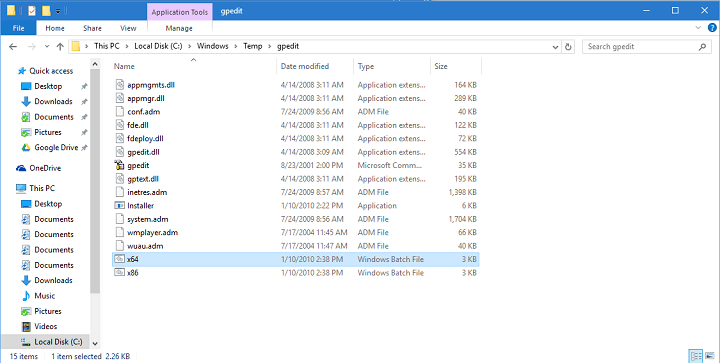
- Dokumentā atradīsit kopumā 6 koda rindas, kurās ir šāda virkne: % lietotājvārds%: f
- Nomainiet katru % lietotājvārds%: f ar “% Username%:” f (piemēram, aizstājiet% WinDir% SysWOW64gpedit.dll / grant: r% username%: f ar icacls% WinDir% SysWOW64gpedit.dll / grant: r “% username%”: f)
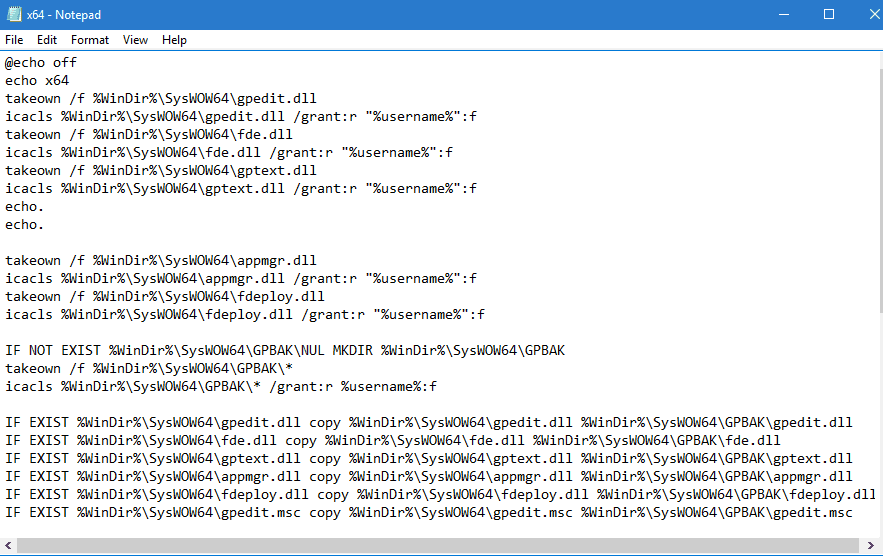
- Tagad vienkārši saglabājiet failu un palaidiet to kā administratoru.
Ja nekas nenotiek, noklikšķinot uz Palaist kā administrators, pārbaudiet to noderīgs ceļvedis lai novērstu problēmu.
Turklāt, ja copy-paste nedarbojas un jūs nevarat pārvietot iepriekš minētās mapes, rīkojieties šādi šo rokasgrāmatu lai ātri novērstu problēmu.
Tas ir tas, ka pēc šīs darbības jums vajadzētu būt iespējai palaist grupas politikas redaktoru savā Windows 10 Home. Mums arī jāpiemin, ka šī metode sākotnēji ir paredzēta operētājsistēmai Windows 7, taču tā labi darbojas arī operētājsistēmā Windows 10.
Mums arī jāpiemin, ka tas nav oficiāls Microsoft labojums, tāpēc jums tas jālieto uzmanīgi.
2. Izmantojiet DISM, lai instalētu grupas politikas redaktoru
- Grupas politikas redaktora pakotnes ir atrodamas sadaļā % SystemRoot% servicingPackages.
- Grupas politikas redaktoram atbilst divi faili:
- Microsoft-Windows-GroupPolicy-ClientExtensions-Package * .mum, un
- Microsoft-Windows-GroupPolicy-ClientTools-Package * .mum.
- Tips cmd meklēšanas lodziņā un noklikšķiniet uz Izpildīt kā administratoram sākt Komandu uzvedne.

- Ielīmējiet šo komandu un nospiediet Enter lai to palaistu:
dism / online / norestart / add-package: "% SystemRoot% servicingPackages {{PackageFileName}}
Ja sistēmā Windows 10 nevarat atrast grupas politikas redaktoru, tas var arī būt atspējots, tāpēc veiciet iepriekš norādītās darbības, lai to iespējotu.
3. Kā es varu atvērt grupas politikas redaktoru?
- Nospiediet Windows taustiņš + R sākt Palaist konsoli.
- Tips gpedit.msc un noklikšķiniet uz Labi vai nospiediet taustiņu Enter.

- Tagad jāsāk grupas politikas redaktoram un jāļauj mainīt politikas.

Tomēr mums jānorāda, ka politikas rediģēšana darbojas tikai lokāli, jo Windows 10 Home nevar pievienoties domēnam Active Directory, iespējams, galvenais iemesls, kāpēc redaktors netika iekļauts.
4. Grupu politikas rediģēšanai izmantojiet trešās puses programmatūru
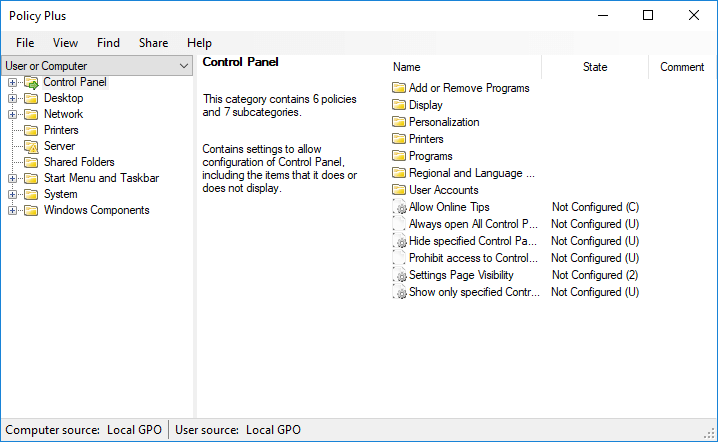
- Lejupielādējiet politiku Plus no Github.
- Jums nekas nav jāinstalē, jo tā ir pārnēsājama lietotne.
- Policy Plus sāks darboties nekavējoties.
Kā redzat, vēl viens grupas politikas rediģēšanas veids jebkurā Windows sistēmā, ieskaitot mājas versiju, ir lietotne Policy Plus.
Tas ir gandrīz tieši tāds pats kā grupas politikas redaktors, taču tajā ir arī meklēšanas funkcija, kas palīdz atrast noteiktas politikas.
Vai jūs zināt, kā rediģēt grupas politiku? Uzziniet, kā to izdarīt, lasot šo rakstu.
Ja jums šķiet, ka šis raksts ir pārāk grūti saprotams, mums tas arī ir vēl viens lielisks ceļvedis par to, kā iespējot un instalēt gpedit.msc operētājsistēmā Windows 10 Home.
Ja esat saskāries ar citām grupas politikas kļūdām, kuras mēs neaptvērām, izmantojiet tālāk sniegtos komentārus. Sniedziet sīkāku informāciju par šiem jautājumiem, un mēs centīsimies pēc iespējas ātrāk atrast risinājumu.
 Vai jums joprojām ir problēmas?Labojiet tos ar šo rīku:
Vai jums joprojām ir problēmas?Labojiet tos ar šo rīku:
- Lejupielādējiet šo datora labošanas rīku novērtēts kā lielisks vietnē TrustPilot.com (lejupielāde sākas šajā lapā).
- Klikšķis Sāciet skenēšanu lai atrastu Windows problēmas, kas varētu izraisīt problēmas ar datoru.
- Klikšķis Labot visu lai novērstu problēmas ar patentēto tehnoloģiju (Ekskluzīva atlaide mūsu lasītājiem).
Restoro ir lejupielādējis 0 lasītāji šomēnes.
